Den senaste Apple TV har 5 000 appar och alla jag har installerat på min startskärm är smärtsamma att hitta.
Det vill säga tills nu. Apple introducerade just tvOS 9.2, vilket ger mapparnas organiseringskraft till din fjärde generationens Apple TV, och pojke är vi glada.
Så här organiserar du alla media- och spelappar på din Apple TV med mappar.
Först måste du uppdatera till senaste tvOS, 9.2.
När allt är tagit hand om dig går du till startskärmen på din Apple TV - den med alla rektangulära appar på den.
Ta din Siri -fjärrkontroll i handen och klicka och håll kvar på någon av de appar du vill lägga i en mapp. Apparna kommer alla att vifta dans, och du kommer att kunna flytta den du precis klickade på med pekytan på din Siri Remote, precis som att flytta ikonen till en ny plats på startskärmen.
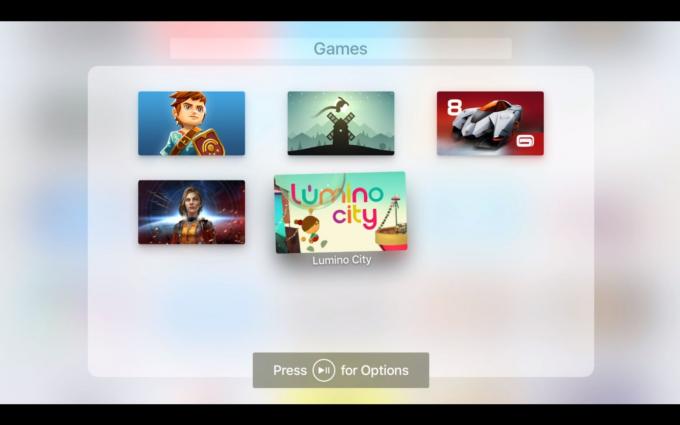
Foto: Rob LeFebvre/Cult of Mac
Den här gången flyttar du dock appikonen ovanpå en annan appikon (precis som i iOS) så får du en mappanimation, som kommer att zooma ut till helskärmsläge med appen du klickade på och appen du svävade över. Flytta ikonerna till den ordning du vill och tryck sedan på menyknappen för att stoppa viftningen. Tryck på Meny en gång till för att gå tillbaka till hemskärmen.

Foto: Rob LeFebvre/Cult of Mac
Du kan nu klicka och hålla kvar någon appikon och flytta dem till befintliga eller nya mappar. När du startar wiggle -redigeringsläget i en mapp kan du också trycka på Play/Pause -knappen för alternativ som inkludera Ta bort (appen), Flytta till en annan befintlig mapp, Flytta till startskärmen eller bara Avbryt hela sak.
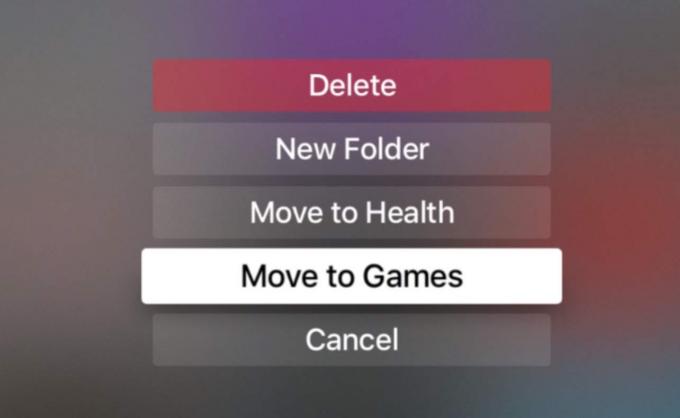
Foto: Rob LeFebvre/Cult of Mac
Ännu bättre, du kan hålla och klicka på valfri ikon nu, klicka på Spela/Paus -knappen och flytta den till en mapp du har skapat. Du kan också skapa en ny mapp här också.
Nu kan du organisera din Apple TV med mappar, vilket gör det lättare och mindre spritt att hitta saker du letar efter.
